
 «
«Cuando se trata de ordenadores portátiles y de sobremesa, Windows es fácilmente el sistema operativo (OS) más popular disponible. De hecho, StatCounter informa que Windows tiene el 77 por ciento de la cuota de mercado en todo el mundo a partir de abril de 2020.
Aunque la mayor parte de ese 77 por ciento utiliza el sistema operativo actual, Windows 10, algunas personas utilizan versiones tan antiguas como Windows XP. Para la mayoría, la versión de Windows que utilizan no importa, siempre y cuando haga lo que quieren. Sin embargo, el uso de un sistema operativo más antiguo abre el equipo a un montón de problemas, especialmente de seguridad.
Considerando que Microsoft terminó el soporte para Windows 7 en enero de 2020 y terminará el soporte para Windows 8.1 en el 10 de enero de 2023, no hay tiempo como el presente para comprobar la versión de Windows que su equipo está ejecutando para determinar si necesita una actualización.
Anuncio
Usando Winver
La forma más rápida de averiguar qué sistema operativo Windows tiene tu ordenador es usar el comando winver.
Usando este comando aparecerá el cuadro Acerca de Windows. Este cuadro incluye tres datos importantes:
- La versión de Windows que está ejecutando su ordenador
- El número de compilación de la versión
- Qué paquete de servicios está instalado actualmente
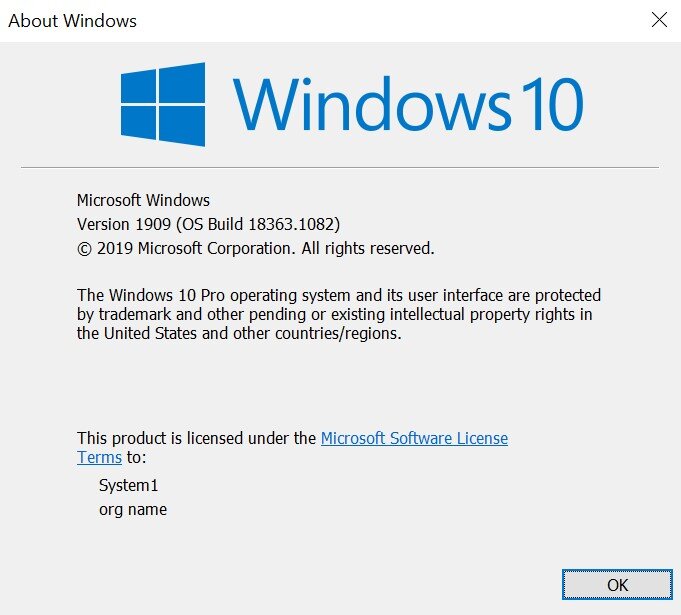
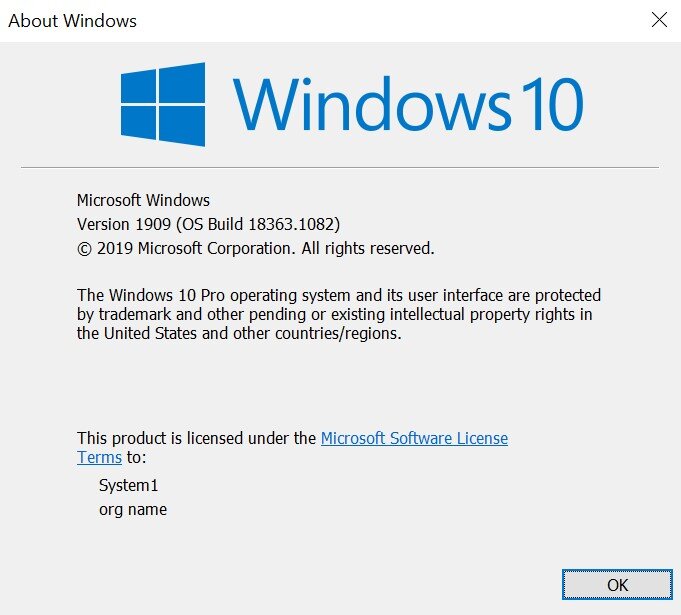 «
«En Windows 7 o posterior, basta con escribir «winver» en la barra de búsqueda del menú Inicio para que aparezca el cuadro Acerca de Windows. En las versiones más antiguas de Windows, primero tiene que abrir el programa Ejecutar antes de escribir «winver».
Aviso
Búsqueda de la configuración del PC
Si desea obtener más detalles sobre la versión de Windows que está ejecutando su equipo, puede buscar en la configuración del mismo. Sin embargo, la vía de acceso a esta información cambia con cada versión de Windows.
Windows 10
Siga estos pasos para encontrar la información de su versión en la configuración:
- Pulse el botón Inicio, que es el logotipo de Windows que se encuentra en el extremo frontal de la barra de tareas.
- Seleccione el icono del engranaje de Configuración en la esquina inferior izquierda del menú Inicio.
- Seleccione la opción Sistema en el cuadro de Configuración que aparece.
- Seleccione la opción Acerca de. Debería ser la última opción de la columna de la izquierda.
En la página Acerca de, hay información sobre la seguridad de su Windows, las especificaciones del dispositivo y las especificaciones de Windows. En el apartado Especificaciones de Windows, encontrarás la misma información que se encuentra en el cuadro Acerca de Windows, junto con la fecha de instalación. También verás aquí el encabezado Especificaciones del dispositivo, que te indica el nombre de tu dispositivo, cuáles son sus ID de dispositivo y de producto y cosas por el estilo.
Windows 8
Sigue estos pasos para encontrar la información de tu versión en la configuración:
- Si estás utilizando un PC con Windows con pantalla táctil, desliza el dedo desde el borde derecho de la pantalla hacia la izquierda. Si su PC con Windows no tiene controles táctiles, mueva el ratón a la esquina inferior derecha de la pantalla.
- Seleccione el icono de engranaje de Configuración.
- Seleccione la opción Cambiar configuración del PC.
- Seleccione la opción PC y dispositivos de la columna de la izquierda.
- Seleccione la pestaña Información del PC de la columna de la izquierda.
Mientras que en la pestaña Información del PC, encontrará información bajo dos encabezados: PC y Windows. Bajo el encabezado PC, encontrarás la misma información que se encuentra en Especificaciones del dispositivo en Windows 10, menos el ID del dispositivo. Bajo el encabezado Windows, encontrarás la versión de Windows que ejecuta el equipo y si ha sido activada.
Windows 7
Sigue estos pasos para encontrar la información de tu versión en la configuración:
- Pulsa el botón de Inicio, que es el logotipo de Windows que se encuentra en el extremo izquierdo de la barra de tareas.
- Escriba Equipo en el cuadro de búsqueda.
- Haga clic con el botón derecho del ratón en el icono de Equipo que aparece bajo el título Programas.
- Seleccione Propiedades en el menú desplegable.
En la ventana de Propiedades, encontrará información sobre la edición de Windows, la activación de Windows, las especificaciones del sistema y la configuración del nombre del equipo, el dominio y el grupo de trabajo.
Según el soporte de Apple, se puede instalar Windows 10 en ciertos Mac, con la ayuda del programa de Apple Boot Camp Assistant. Por lo tanto, supusimos que los usuarios de Mac estarán familiarizados con qué versión de Windows están ejecutando, ya que necesitan cambiar entre macOS y Windows cuando reinician su máquina.
Publicidad